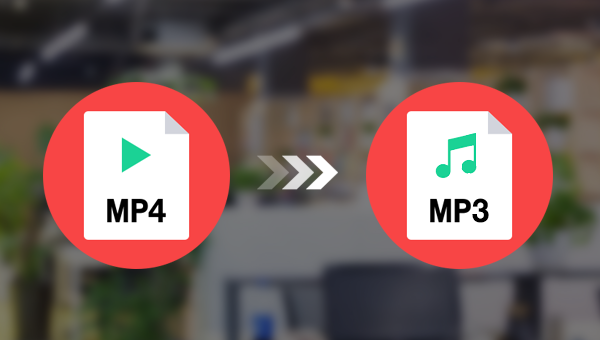
使用在线的格式转换工具直接实现格式间的转换,非常的方便,只要您所在的网络环境条件较为稳定,不需要下载相应的软件就能够操作。下面我们以一款在线的格式转换工具为例,向大家说明借助在线工具完成格式转换的具体操作步骤。
Online Video Converter是一款在线的格式转换工具,能够支持多种格式文件之间的转换。其中支持的文件格式包括:MP3、AAC、OGG、WMA、M4A、FLA、WAV、MP4、AVI、MPG、MOV、WMV等等。下面我们就来学习一下如何利用这款在线工具将MP4转换成MP3格式。
具体操作步骤如下:
使用浏览器打开Online Video Converter在线格式转换工具的网址:https://www.onlinevideoconverter.com/en/convert-mp4-to-mp3,点击当前页面文件操作框里的【SELECT OR DROP FILE】按钮,将需要转换成MP3格式的MP4文件上传到该网页服务器当中。待文件上传成功后,点击页面出现的【Convert】(转换)按钮,即可开始将MP4文件转换成MP3文件,转换完成后,点击下载链接获取转换后的MP3文件即可。
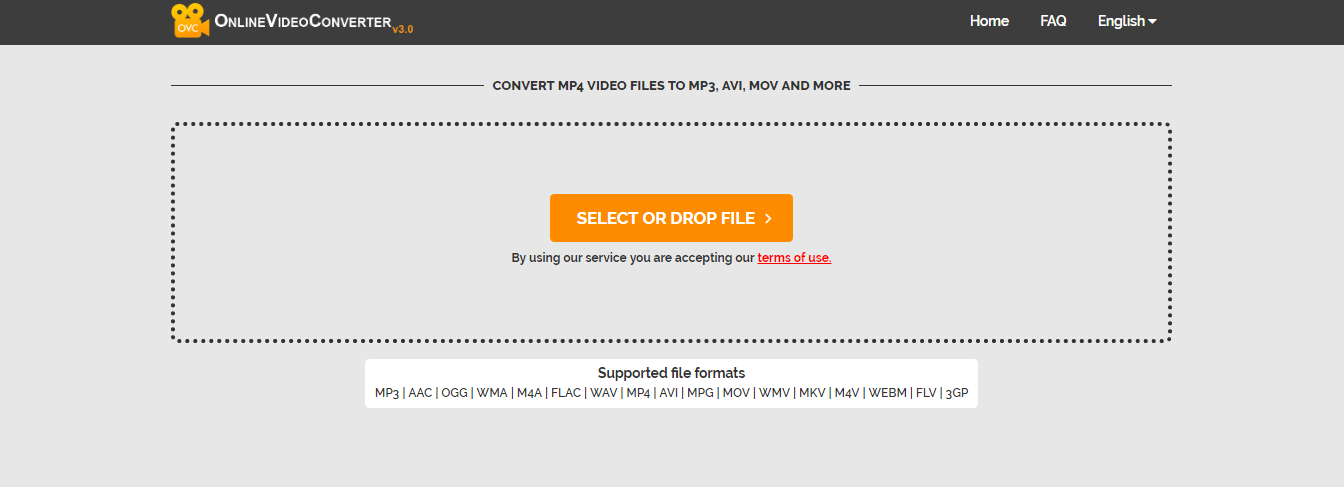
以上就是如何在线将MP4文件转换成MP3文件的详细操作步骤,在线工具的操作基本上都大同小异,虽然方便,但是弊端也很多。比如网络环境较差可能会导致视频格式转换失败;将文件上传到网页服务器的方式存在一定的安全隐患等等。所以相比于在线的格式转换工具,选择一款本地的视频转换软件会更加的便捷和安全。为此小编推荐给大家一款同时具备格式转换和视频编辑功能的软件——Renee Video Editor,该软件不但能够满足您对格式转换的需求,还可以对视频文件进行一系列的编辑操作,非常的方便,一起去详细了解一下这款软件吧。
Renee Video Editor是一款功能多样的视频编辑软件 ,该软件不但能够实现多种视频格式之间的互相转换,比如WMV、AVI、MP4、M4A等等几乎所有常用的视频格式,并且可以将文件保存为不同的终端设备所支持的文件格式;此外,该软件还配备了非常多样的视频编辑工具,能够满足大家多样化的视频编辑需求,比如合并多个视频,自定义批量剪辑视频,裁剪视频画面,添加字幕、水印、特效滤镜和背景音乐,实现多个视频在同一个画面同时播放的效果等等。该软件不但操作简单,使用起来也非常的方便,不管您是视频剪辑新手还是专业剪辑达人,这款软件对您来说都将是一个非常不错的选择。
通常情况下,对视频格式进行转换的时候,可能需要对视频做一些调整或者编辑。所以接下来我们以【裁剪】视频为例,教大家如何使用该软件达到视频编辑以及格式转换的目的。
借助Renee Video Editor软件实现视频格式的转换非常的简单,具体操作流程如下:
步骤1:下载安装后运行Renee Video Editor软件,在首页功能菜单栏里选择【裁剪】功能。
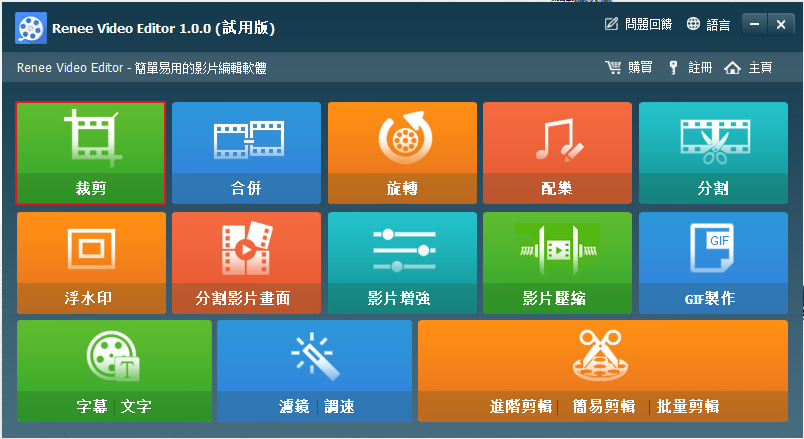
Renee Video Editor软件首页功能说明:
裁剪:裁剪视频画面的大小
合并:将多个视频/音频文件合并为一个完整的文件
旋转:将视频顺时针、逆时针旋转90度/180度/270度,或者将视频上下颠倒或镜面旋转。
配乐:调整音量,选择音轨,给视频配乐或删除原始音频。
分割:将影片按照时长、段数或文件大小分割为多个小片段。
浮水印:将文字、图片、影片或GIF图片以浮水印的形式添加到影片中。
分割影片画面:可以将一个视频或多个视频的片段拼接在一个视频画面中。
影片增强:提高影片质量。
影片压缩:压缩影片大小。
GIF制作:将影片或图片制作成GIF文件。
字幕/文字:添加字幕/文字到影片当中。
滤镜/调速:调整亮度、对比度、饱和度以及添加多种特效;视频调速支持1/10-4倍调速。
进阶剪辑:剪辑视频,裁剪视频,添加浮水印、字幕及滤镜特效和配乐。
简易剪辑:快速剪辑视频片段。
批量剪辑:批量剪辑视频/音频。
步骤2:接下来在打开的【裁剪】编辑详情页里点击【添加档案】按钮,将需要进行格式转换的文件导入到该软件当中。
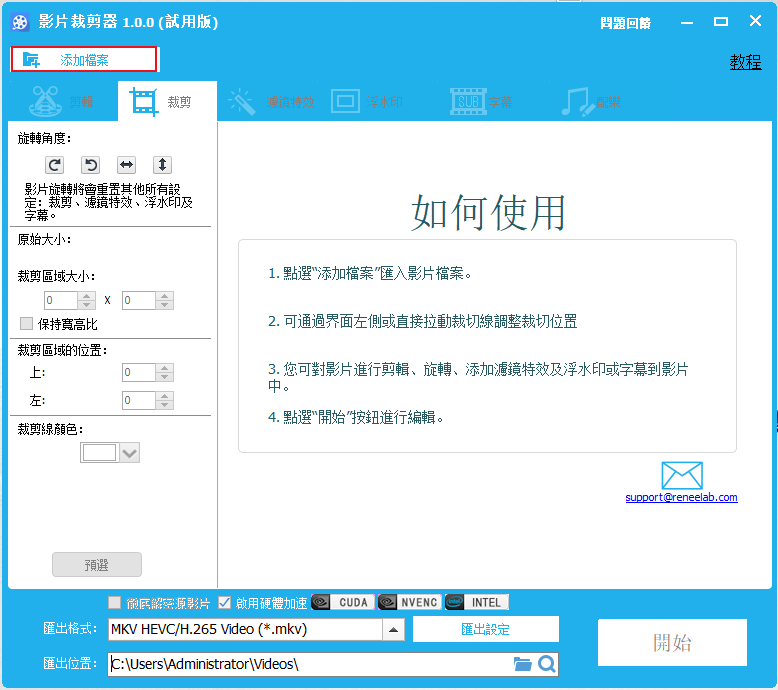
步骤3:然后您可以在顶部菜单栏里对已导入的视频文件进行一系列的编辑操作。比如【剪辑】、【裁剪】、【滤镜特效】、【浮水印】、【字幕】、【配乐】。待所有编辑设置完成之后,在底部【输出格式】中根据不同的终端设备和您的需要选择对应的文件格式。设置完成后,点击右下方【开始】按钮,即可开始按照设置处理并导出视频。
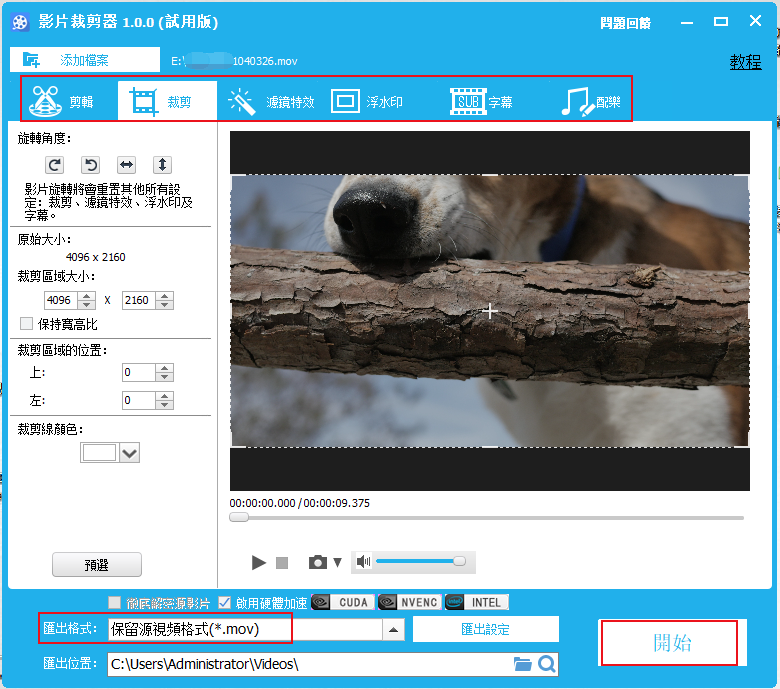
Tips关于【输出设定】选项的功能说明:
输出设定中,除了可以对视频输出格式进行设置之外,还可以调整【影片质量】、【影片大小】、【音讯质量】、【声道】等。
输出设定中,除了可以对视频输出格式进行设置之外,还可以调整【影片质量】、【影片大小】、【音讯质量】、【声道】等。
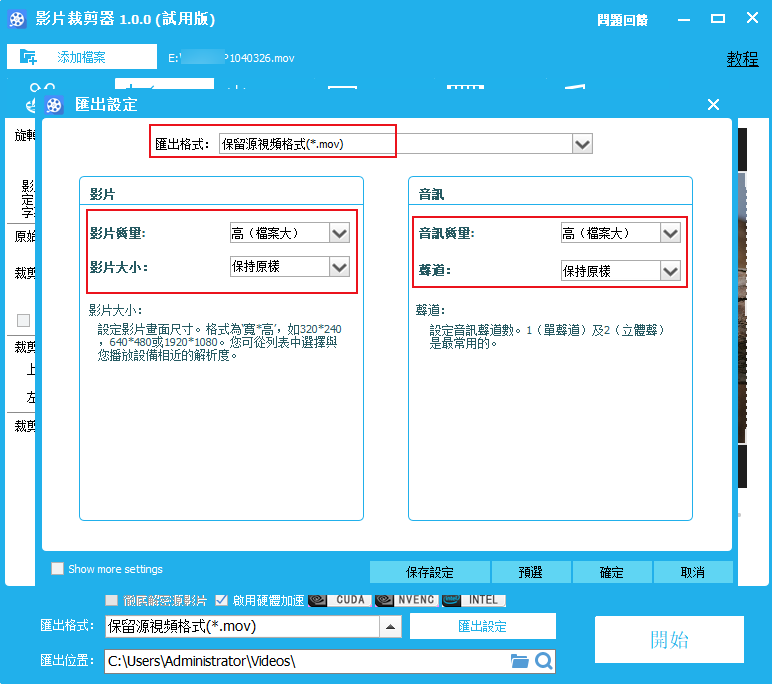





 粤公网安备 44070302000281号
粤公网安备 44070302000281号
